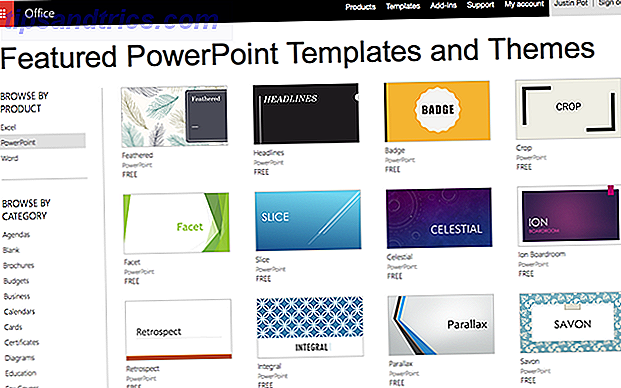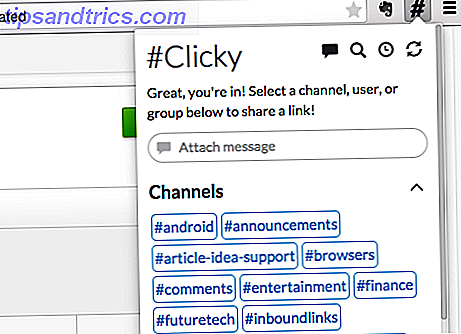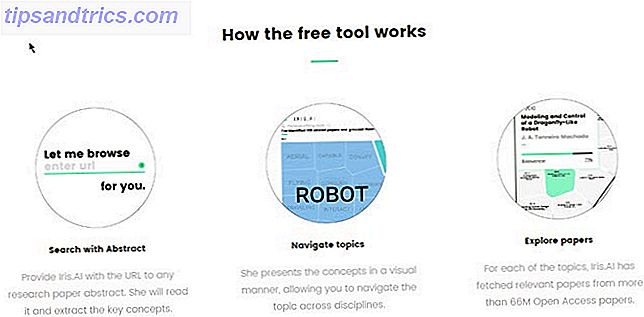Uma caixa de entrada transbordando é um problema comum para todos. Parece quase que esses e-mails chegam a um ritmo mais rápido do que podemos agir sobre eles. Como a maioria das coisas na vida, é melhor automatizar algumas tarefas do que sobrecarregar você mesmo. É para isso que servem os filtros do Gmail.
Mostramos como configurar filtros no Gmail Como configurar filtros de e-mail no Gmail, Yahoo Mail e Outlook Como configurar filtros de e-mail no Gmail, Yahoo Mail e Outlook A filtragem de e-mails é sua melhor ferramenta para manter sua caixa de entrada limpo e organizado. Veja como configurar e usar filtros de e-mail no Gmail, no Yahoo Mail e no Outlook. Leia mais e outros serviços de e-mail, e o processo ainda é mais ou menos o mesmo. O Gmail tornou um pouco mais fácil agora. Você vê essa grande barra de pesquisa no topo? Clique na pequena seta suspensa e você encontrará esta caixa:
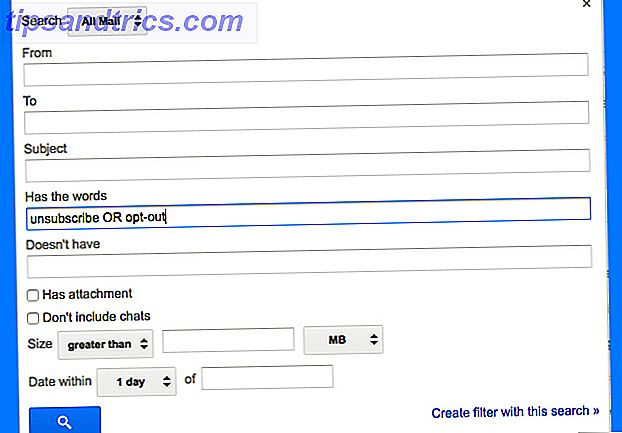
Preencha os campos com os dados que você deseja classificar na sua caixa de entrada. Na parte inferior, clique em " Criar um filtro com esta pesquisa " para obter uma nova caixa:

Diga ao Gmail que ação você deseja tomar ao filtrar um e-mail com base em seus critérios e, assim, você estará classificando sua caixa de entrada mais rapidamente do que nunca. Não acredita? Experimente alguns desses filtros brilhantes do Gmail 4 Filtros inteligentes do Gmail que ajudam você a lidar com muito e-mail 4 Filtros inteligentes do Gmail que ajudam você a lidar com muito lixo O e-mail e organizar sua caixa de entrada do Gmail é uma tarefa diária. Existe uma maneira mais inteligente de fazer isso. Crie quatro tipos básicos de filtros no Gmail para classificar seus e-mails automaticamente. Leia mais para ver a diferença.
Muitos dos filtros bacanas sugerimos 5 filtros do Gmail para ajudar a priorizar e organizar sua caixa de entrada 5 filtros do Gmail para ajudar a priorizar e organizar sua caixa de entrada Quais filtros cada pessoa deve ter em seu arsenal para que sua caixa de entrada seja tão ordenada quanto a minha? Estou aqui para ajudar você a começar a configurar seus primeiros cinco filtros ou ... Leia Mais anteriormente foram tornados redundantes pelas novas guias do Gmail para Social, Prioridade, etc. Mas há muitas outras maneiras que os filtros podem resolver seus problemas de e-mail.
Maneira fácil de acompanhar
Quando você não recebe uma resposta de alguém, não exagere; apenas acompanhamento Por seguir em cima de e-mail é importante (ou como eu exagero quando alguém não fez) Por seguir em e-mail é importante (ou como eu exagerou quando alguém não o fez) Acompanhamento de e-mails é a coisa certa a fazer. Fazer o backup de suas reivindicações é a coisa certa a fazer. Eu pensei que deveria compartilhar minha experiência com você como alguém que estava no ... Leia Mais. Mas, no decorrer do trabalho, você terá tantas mensagens em que precisará acompanhar alguém que está fadado a esquecer. Existem serviços para seguir automaticamente sem instalar nada, mas lembrar de como usá-los é um pouco difícil. Então crie um filtro simples para resolver seus problemas.

Você provavelmente conhece o velho truque de criar um alias do Gmail Divida e conquiste seu e-mail com o poder dos alias do Gmail Divida e conquiste seu e-mail com o poder dos aliases do Gmail Quando se trata de organização de e-mails, a reação imediata é sempre sobre pastas, tags, filtros, marcas de prioridade e coisas desse tipo. Não que algum deles seja ruim - na verdade, a maioria dos ... Leia mais adicionando um sinal de adição ao seu endereço de e-mail. Sim, isso ainda envia o email para você. Por exemplo, “[email protected]” enviará o email para “[email protected]”. Agora, crie um novo filtro com o seguinte:
Tem as palavras: [email protected] (Substitua “mihir” pelo seu próprio endereço de e-mail)
Selecione Ignorar a caixa de entrada (Arquivar)
Selecione Aplicar o rótulo: Acompanhamento (criar um novo rótulo, se necessário)
Selecione: também aplicar filtro às conversas correspondentes
Agora, sempre que você escrever um e-mail para alguém em que precise de uma resposta, adicione seu endereço de "acompanhamento" (ou seja, [email protected]) ao campo Cco. Ele será enviado automaticamente para sua etiqueta de acompanhamento, que você pode verificar todos os dias para ver o que está pendente.
Criar uma área de transferência ou anotações pessoais
Com seu armazenamento quase ilimitado, muitos usuários do Gmail enviam anexos, lembretes, listas de tarefas ou notas para si mesmos. A guia do Gmail está sempre aberta e é fácil de acessar em qualquer lugar, por isso é uma prancheta rápida.

Depois de um ponto, isso leva a uma caixa de entrada desordenada. Usando o mesmo truque de alias acima, você pode manter sua caixa de entrada limpa e organizada. Tenha apelidos simples para todos os seus truques e redescubra o poder dos rótulos do Gmail Redescubra os rótulos do Gmail e finalmente domar sua caixa de entrada Redescubra os rótulos do Gmail e finalmente domar sua caixa de entrada Há muitos truques para lidar com a sobrecarga de emails, mas há um seu nariz que você pode não estar usando: bons rótulos antigos do Gmail. Leia mais para mantê-los organizados.
Por exemplo, digamos que enviei algumas fotos do meu telefone para que eu possa abri-las no meu computador. Eu estou basicamente usando o Gmail como uma prancheta. Então, em vez de enviá-lo para [email protected], vou enviá-lo para [email protected]. E eu vou criar esse filtro:
Para: [email protected]
Selecione: Aplicar o rótulo: Área de transferência (criar um novo rótulo, se necessário)
Selecione: também aplicar filtro às conversas correspondentes
Crie aliases e rótulos semelhantes para sua lista de tarefas, anotações e outras coisas que você envia por e-mail frequentemente. Todos os meses, verifique o rótulo e encontrará muitas coisas antigas que você não precisa mais, para que você possa limpá-lo facilmente.
Você também pode querer selecionar o critério "Tem anexo" para indicar os arquivos que você enviou para si mesmo.
Lista de palavras-chave gigantes para parar mensagens automatizadas
O filtro de spam incorporado do Gmail é brilhante, impedindo a maioria das mensagens indesejadas antes que elas cheguem até você. Mas alguns ainda conseguem passar, como esses e-mails fraudulentos ou falsos. 5 Exemplos para ajudar você a descobrir uma fraude ou um e-mail falso 5 Exemplos para ajudar você a identificar uma fraude ou um e-mail falso A mudança de spam para ataques de phishing é perceptível e está em ascensão . Se há um único mantra a ter em mente, é isso - a defesa número um contra o phishing é a conscientização. Consulte Mais informação . Depois, há aqueles e-mails não solicitados dos serviços em que você se inscreveu, ou os boletins informativos que você deseja verificar mais tarde, sem entupir sua caixa de entrada.

O bom pessoal do blog de estratégias de marketing Kikolani fez uma lista gigantesca de palavras-chave para capturar e-mails automatizados. Veja como criar o filtro:
Tem as palavras: “para ver este e-mail como uma página da web, clique aqui”. ”” Tendo problemas para ler este e-mail ”|” tendo problemas para visualizar este e-mail ”|” e-mail não sendo exibido corretamente ”| altere as opções de assinante ”| desinscreva-se desta lista” | ”cancele a assinatura instantaneamente” | ”cancele a inscrição” | ”atualize as preferências de assinatura” | ”preferências de e-mail” | ”se você quiser atualizar suas preferências ou recusar” | ”se você preferiria não receber comunicações futuras de ”|” se desejar cancelar a inscrição ”|” para garantir que você continue recebendo nossos e-mails, por favor, nos adicione ao seu catálogo de endereços ou lista segura ”|” safeunsubscribe ”|” para cancelar a inscrição ”| ”Cancelar a inscrição desses e-mails” | ”cancelar a assinatura de nossos e-mails” | ”cancelar a inscrição, por favor clique em” | unsubscribe do futuro ”|” essa mensagem foi enviada para leilaniana @ gmail.com ”(substitua pelo seu endereço de e-mail) |” este e-mail lhe foi enviado por ”|” para recusar ”|” recusar usando TrueRemove ”|” cancelar um cadastro ”|” não responda a este e-mail ”|” Veja este email em um navegador ”|” por favor não responda t o esta mensagem ”|” se você não quiser mais receber nossos e-mails ”|” se você não quiser receber e-mails de ”|” não receber mais este boletim informativo ”|” não deseja receber nenhum boletim informativo ”|” para remover este endereço de e-mail de ”|” removido desta lista de e-mails ”|” gerencie suas configurações de e-mail ”|” edite sua assinatura ”|” você pode cancelar a inscrição ”|” você pode cancelar sua assinatura ”|” powered by YMLP ”| informações de contato ”|” atualize seus detalhes de contato ”|” altere suas configurações de assinatura ”|” gerencie sua assinatura ”|” gerencie suas assinaturas ”|” atualize o endereço de e-mail ou cancele sua inscrição ”|” este e-mail foi enviado por ”| destinado a ”|” você recebeu este e-mail porque ”|” você recebeu este e-mail porque ”|” você está recebendo esta mensagem ”|” prefira não receber convites de ”
Selecione: pular a caixa de entrada (arquivar)
Selecione: Aplicar o rótulo: Automatizado (criar um novo rótulo, se necessário)
Selecione: também aplicar filtro às conversas correspondentes
Você também pode optar por ignorar o marcador e enviá-lo diretamente para a categoria "Promoções", se usar as guias do Gmail.
Contas e finanças automáticas
"Querida, você pagou a conta de energia este mês?" As chances são de que sua empresa de energia envie a conta para uma pessoa na casa, mas outra pessoa precisa saber sobre ela para gerenciar as finanças domésticas. 7 Folhas Excel Úteis para Melhorar Instantaneamente o Seu Orçamento da família 7 planilhas do Excel úteis para melhorar instantaneamente o orçamento da sua família Nem sempre é fácil configurar um orçamento familiar, mas esses sete modelos oferecem a estrutura de que você precisa para começar. Leia mais, seja seu colega de quarto, seu outro significativo ou até mesmo seu contador. Reserve um momento para configurar o encaminhamento automático de todas as suas informações financeiras, desde faturas até extratos de conta.

Infelizmente, não há palavras-chave mágicas que farão isso, portanto, você precisará adicionar cada remetente individualmente. O que você precisa saber aqui é o filtro "wild card". Quando você adiciona um asterisco, ele se aplica a qualquer entrada nesse campo. Por exemplo, *@americanexpress.com será aplicado a qualquer email em que o remetente tenha um endereço de email "americanexpress.com".
Então crie o filtro de acordo. Encontre o e-mail da sua última fatura ou extrato da conta e clique na barra de pesquisa:
De: *@bankemailaddress.com
Selecione: tem anexo
Selecione: Aplicar o rótulo: Contas (Criar novo, se necessário)
Selecione: Encaminhá-lo: [email protected]
Selecione: também aplicar filtro às conversas correspondentes
O destinatário precisará aceitar seus e-mails encaminhados automaticamente, portanto, conclua o processo de verificação também. A maioria das faturas e extratos de conta bancária envia um anexo em PDF da fatura, e é por isso que recomendo que você selecione a opção "Tem anexo". Se você receber faturas de e-mail sem um anexo de seus provedores, não selecione essa opção para o filtro deles.
Rastrear Recibos e Pedidos
Qualquer coisa que você tenha encomendado on-line deve entrar em uma pasta ou rótulo para que seja fácil encontrá-lo mais tarde quando precisar. Existem bons aplicativos para escanear, gerenciar e rastrear recibos 7 dos Melhores Aplicativos para Escanear, Rastrear e Gerenciar Recibos 7 dos Melhores Aplicativos para Escanear, Rastrear e Gerenciar Recibos Gerenciar seus recibos para você ou sua empresa pode ser difícil, mas esses sete aplicativos facilitam muito. Leia mais, mas quando eles já vêm digitalizados, é ainda melhor!

Para isso, o Redditor shenannagans tem um excelente filtro. Veja como criá-lo:
Subitem: "Recibo do Pedido" | "seu pedido" | "confirmaton” | "seu pagamento" | "sua compra etsy” | "meu pagamento por conta processado" | "sua compra” | "sua compra de presente” | ”thinkgeek order” | ”Seu pedido sem rosca” | ”pedido da Woot” | ”seu pedido amazon” | ”Confirmação de devolução” | ”seu pedido amazon” | ”Seu pacote” | ”O pedido foi atualizado” | ”UPS My Choice” | ”UPS Notificação de embarque ”|” Pedido de compra ”|” Seu pagamento ”|” Sua contribuição ”|” pedido foi enviado ”|” Seu download ”|” Seu pedido Amazon.com ”|” Pagamento agendado ”|” fatura está pronta ”|” confirmação do pedido ”|” obrigado por se tornar um patrocinador ”|” você autorizou um pagamento ”|” mudou seu compromisso ”|” financiado com sucesso ”|” você enviou um pagamento ”|” pedido amazon.com ”|” pagamento recebido ”| "Confirmação de Compra" | "Recibo de Compromisso" | "Seu Pedido TopatoCo” | "Ordem de Pacote Humilde” | "sua transação” | "Pacote da TopatoCo” | ”Seu melhor oferta foi submetida ”|” Aviso de Retirada da Oferta ”|” Você recebeu uma cópia do presente ”|” Seu Pedido Etsy ”|” Obrigado por contribuir para ”|” Confirmação de Envio ”|” Recibo de Compra ”
Selecione: Ignorar a Caixa de Entrada (Arquivar)
Aplicar o rótulo: Pedidos (criar um novo rótulo, se necessário)
Selecione: também aplicar filtro às conversas correspondentes
Ordenar emails não urgentes
Aqui está uma boa regra a seguir para gerenciar sua caixa de entrada: se você foi citado em um e-mail, então não precisa de sua atenção imediata. A mensagem ainda pode ser útil, mas não há motivo para que ela esteja precisando de atenção preciosa no topo da sua caixa de entrada.

Um BCC, claro, é uma cópia oculta. Isso significa que o remetente ocultou seu endereço de e-mail de todos os outros destinatários que receberam esse e-mail, mas queriam mantê-lo informado sobre a mensagem. As chances são, isso é apenas um e-mail "FYI". Então crie um novo filtro:
Tem as palavras: BCC: [email protected]
Selecione: pular a caixa de entrada (arquivar)
Selecione: Aplicar o rótulo: BCC (criar um novo rótulo, se necessário)
Selecione: também aplicar filtro às conversas correspondentes
Verifique esses e-mails como quiser, sem se preocupar em perder uma atualização importante.
Encontrar anexos grandes para liberar espaço
Você está ficando sem espaço? Mostramos algumas maneiras de liberar armazenamento no Gmail 3 maneiras de liberar espaço de armazenamento na sua conta do Gmail 3 maneiras de liberar espaço de armazenamento na sua conta do Gmail O Gmail atualmente oferece 7.679 MB de armazenamento gratuito. Para o usuário médio, isso é espaço suficiente para durar a vida inteira. Mas e se você ficar sem espaço de armazenamento? Como você pode encontrar ... Read More, que incluiu o famoso Find Big Mail, mas não há necessidade disso agora.

O Gmail permite criar um filtro para e-mails com anexos que ultrapassam um determinado tamanho:
Selecione: tem anexo
Tamanho: maior que 10 MB
Selecione: Aplique o rótulo: 10MB (Crie um novo rótulo, se necessário)
Selecione: também aplicar filtro às conversas correspondentes
Faça isso para alguns tamanhos de arquivo (como 10MB, 20MB, 50MB, 100MB). Digitalize os rótulos do maior para o menor para garantir que você não excluirá algo importante. E então apenas se livre dos indesejados remanescentes de uma só vez.
Criar ícones de anexos
Você pode ver esse alfinete ao lado de um e-mail, informando que há um anexo dentro dele. Mas pode ser útil saber se é um PDF, uma planilha do Excel ou um arquivo de imagem. Aqui é onde você pode combinar filtros e etiquetas para encontrar rapidamente e-mails com os anexos corretos Como encontrar rapidamente mensagens com anexos no Gmail Como encontrar rapidamente mensagens com anexos no Gmail O Gmail e os anexos estão vinculados um ao outro. Essas dicas ajudarão você a encontrar, gerenciar e excluir os anexos grandes antes que se tornem um problema. Consulte Mais informação .

Por exemplo, vamos analisar a criação de um filtro para planilhas:
Selecione: tem anexo
Tem as palavras: nome do arquivo: xls OU nome do arquivo: xlsx OU nome do arquivo: odf
Aplique o rótulo: XLS (Crie um novo rótulo, se necessário)
Selecione: também aplicar filtro às conversas correspondentes
Quando terminar, vá para o rótulo XLS e altere a cor para verde - que é a cor do Excel no Microsoft Office. Crie filtros semelhantes para DOC (etiqueta azul), PPT (etiqueta laranja), PDF (etiqueta vermelha) e assim por diante. Seus e-mails serão claramente marcados com rótulos semelhantes a ícones, evitando que você precise abri-los para verificar os anexos.
Catch Things Wrongly Marcado como Spam
Às vezes, o Gmail fica com excesso de zelo e marca as mensagens como spam, mesmo quando merece sua atenção. Isso pode levar a situações embaraçosas em que alguém pergunta se você recebeu o e-mail que enviou e precisa informar como o Gmail decidiu que era spam.

Existe uma maneira fácil de contornar esse constrangimento criando este filtro:
Pesquisa: Spam
Tem as palavras: Mihir OU MakeUseOf OU Patkar (Obviamente, mude para o seu nome e informações de trabalho)
Aplique o rótulo: Não Spam
Selecione: também aplicar filtro às conversas correspondentes
Sempre que você vir um número não lido ao lado desse marcador, confira. Se você ficar melhor em evitar spam Ainda recebendo spam? 4 erros de e-mail para evitar hoje ainda recebendo spam? 4 erros de e-mail para evitar hoje Evitar spam é impossível. Mas há algumas dicas, truques e segredos menos conhecidos que podem ajudá-lo a combater a batalha contra e-mails suspeitos. Leia mais, você também obterá melhores resultados com esse rótulo.
Backup de todos os anexos
Este truque de Lifehack é a coisa mais inteligente que você pode fazer com filtros. A ideia é superar o medo de excluir um anexo importante em sua missão de limpar sua caixa de entrada, simplesmente fazendo o backup de todos esses anexos.

Veja como fazer esse filtro:
Primeiro, crie uma nova conta do Gmail para você, como [email protected].
Selecione: tem anexo
Selecione: Encaminhá-lo para: [email protected]
Selecione: também aplicar filtro às conversas correspondentes
Assim, qualquer e-mail com um anexo é automaticamente enviado para esta segunda conta por segurança, no caso de você acidentalmente excluí-lo da sua conta de e-mail principal.
Conte-nos seus filtros criativos
Obviamente, existem vários outros cenários nos quais você pode criar filtros do Gmail para cenários úteis. A nova caixa de entrada do Gmail Google A caixa de entrada do Google Review: uma lufada de ar fresco Gmail é um nome familiar no departamento de e-mail, mas o Google não estava contente com isso. Conheça o Google Inbox, uma nova maneira de abordar e-mails. Leia mais também tem filtros de arrastar e soltar por conveniência.
Por isso, informe-nos os filtros criados por você que tornaram sua caixa de entrada mais fácil de usar.